Introducción
Este documento describe el procedimiento para descargar cualquier archivo de los dispositivos FTD y FMC a la GUI de FMC.
Prerequisites
Requirements
Cisco recomienda que conozca estos productos:
- Centro de gestión de firewall seguro (FMC)
- Firepower Threat Defense (FTD)
Componentes Utilizados
La información que contiene este documento se basa en las siguientes versiones de software y hardware.
- Firepower Threat Defense para VMware versión 7.0.4
- Secure Firewall Management Center para VMware versión 7.2.2
La información que contiene este documento se creó a partir de los dispositivos en un ambiente de laboratorio específico. Todos los dispositivos que se utilizan en este documento se pusieron en funcionamiento con una configuración verificada (predeterminada). Si tiene una red en vivo, asegúrese de entender el posible impacto de cualquier comando.
Antecedentes
Cuando se produce la resolución de problemas de FTD o FMC, hay ocasiones en las que tiene que descargar archivos de dichos dispositivos, como una captura de paquetes para analizarlos en una herramienta externa o para proporcionar archivos de sus dispositivos al TAC de Cisco para su análisis. Una vez identificado el archivo que se va a descargar, este se convierte en un procedimiento de dos pasos: primero, mueva los archivos a la ubicación correcta y, segundo, descargue los archivos de la GUI de FMC.
Procedimiento
Mover archivos a la carpeta correcta
FMC
En este ejemplo, usted descarga un archivo Core de la GUI de FMC que TAC solicitó para el troubleshooting adicional y el análisis de causa raíz.
Mover archivo a la carpeta /var/common
En este caso, ya tiene el archivo Core en la carpeta /var/common, sin embargo, puede mover el archivo con los comandos cp o mv para copiar o mover respectivamente, como se muestra en la imagen.
expert
sudo su
{cp | mv} /<file_path>/<file_name> /var/common/

FTD
En este ejemplo, genere y descargue un show tech-support del FTD y descárguelo de la GUI del FMC.
Primero, ejecute el comando show tech-support y redirecciónelo, como se muestra en la imagen.
show tech-support | redirect disk0:/show-tech.log
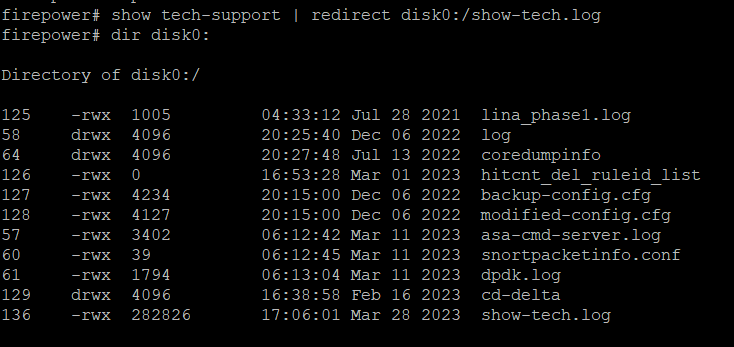
Mover archivo a la carpeta /ngfw/var/common
En este caso, como guardó el archivo en disk0, debe moverlo de /mnt/disk0 a /ngfw/var/common, como se muestra en la imagen.
expert
sudo su
cd /mnt/disk0
{cp | mv} /<file path>/<file_name> /ngfw/var/common/
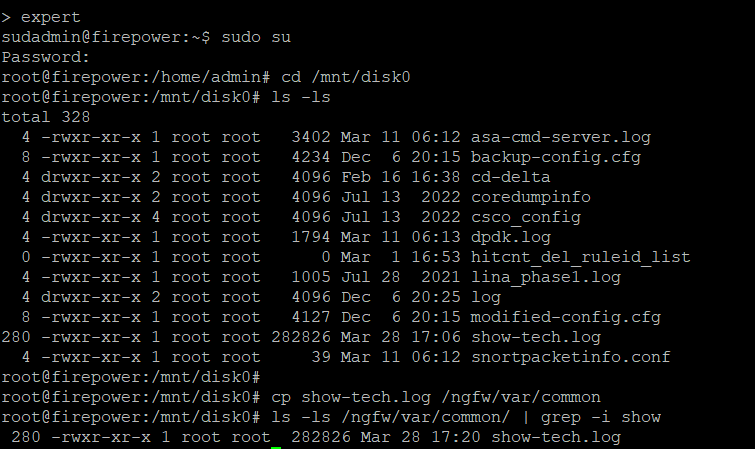
Descargue el archivo desde la GUI de FMC
En la GUI de FMC, vaya a System > Health > Monitor y seleccione el dispositivo del que desea descargar el archivo, como se muestra en la imagen.

Seleccione la opción View System and Troubleshoot Details ..., que expande la opción Advanced Troubleshooting, como se muestra en la imagen.

Seleccione la opción Advanced Troubleshooting, como se muestra en la imagen.

Se encuentra en la ficha Descarga de archivos, aquí, ingrese el nombre del archivo que desea descargar y seleccione Descargar, como se muestra en la imagen.
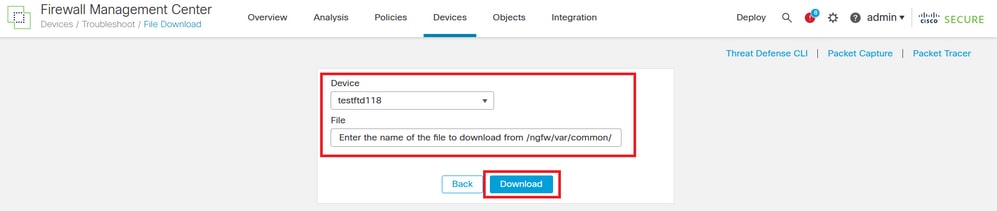
La descarga del archivo comienza desde la GUI de FMC.


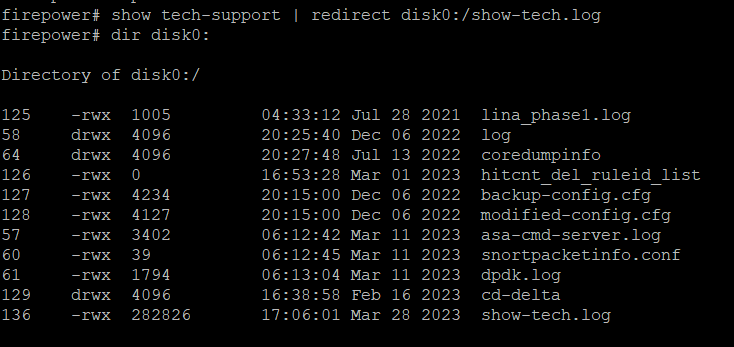
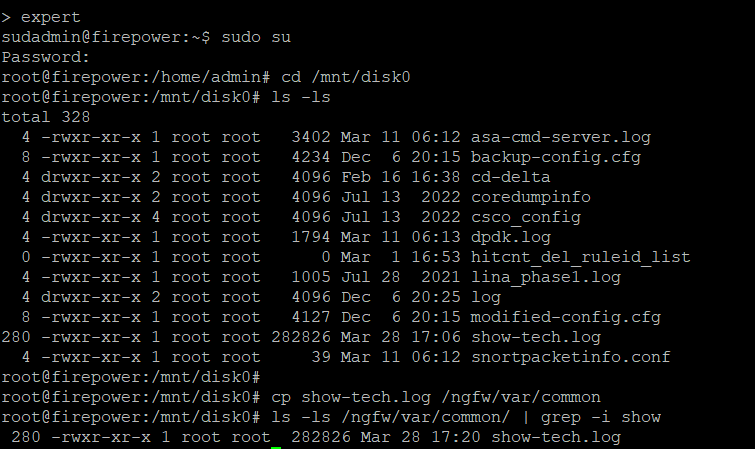



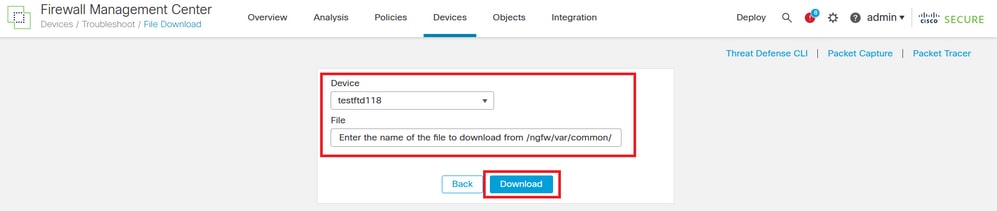
 Comentarios
Comentarios